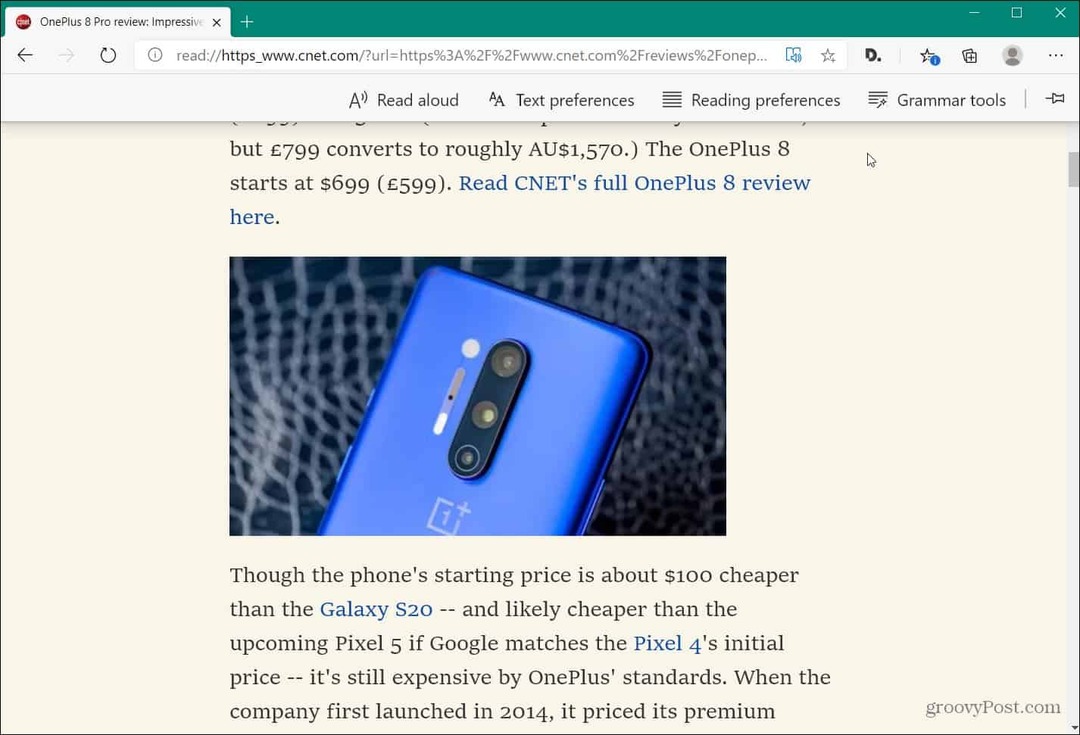Como adicionar marcas de acentuação de idioma no Microsoft Word
Microsoft Word Microsoft Herói / / August 04, 2021

Última atualização em

Quer saber como adicionar marcas de acento no Word para o seu documento? Mostraremos duas maneiras simples de localizar e inserir essas letras.
Quando você cria um documento no Microsoft Word no qual precisa usar um acento de idioma para uma letra, o que você faz? Você não precisa trocar de idioma no Office ou alterar as configurações do teclado.
Você tem duas maneiras simples de adicionar marcas de acento no Word. Você pode usar um botão na faixa de opções ou um atalho de teclado. Mostraremos ambos para que você possa usar o que for mais conveniente para você.
Usando símbolos na faixa de opções do Word
As letras com acentos estão disponíveis na coleção Symbols no Microsoft Word. Basta selecionar um estilo de fonte, localizar a letra e colocá-la no documento.
- Posicione o cursor no documento onde deseja colocar a letra acentuada.
- Vou ao Inserir aba. No Windows ou Word na web, clique em Símbolo > Mais Símbolos. No Mac, clique em Símbolo Avançado.
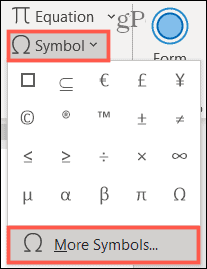
- Confirme que o Símbolos a guia é selecionada na parte superior da janela pop-up.
- Selecione um estilo no Fonte caixa suspensa. É importante notar que estilos de fonte diferentes oferecem caracteres diferentes. Estilos comuns como Arial e Verdana e estilos mais incomuns como a família de fontes Segoe são bons lugares para começar.
- Use a barra de rolagem do lado direito para navegar pelos personagens. Quando vir o que deseja, clique duas vezes nele ou selecione-o e clique Inserir.
- Clique Perto na janela do símbolo.
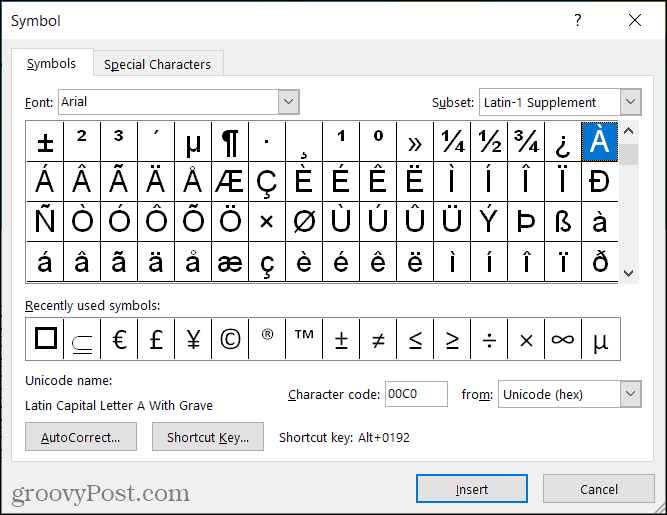
Observação: Embora mencionemos o Word na web na Etapa 2 acima, observe que as opções de símbolo são atualmente muito mais limitadas do que na versão para desktop do Word. Por favor, veja suas opções na imagem abaixo.
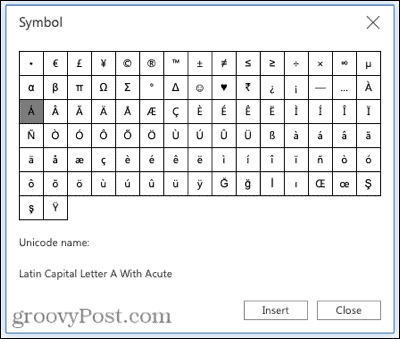
Usando atalhos de teclado no Word Windows
Se você gosta de aprender e usar atalhos de teclado, existe um conjunto que você pode usar, neste caso, no Windows. A chave para se lembrar desses atalhos é que o caractere a ser usado acima da letra está incluído na combinação de teclas. E como você pode ver, você pode aplicar o atalho a letras maiúsculas e minúsculas.
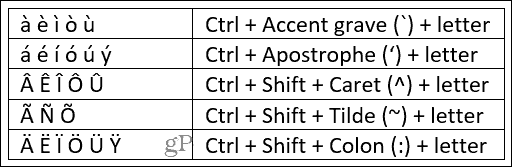
Para obter atalhos de teclado adicionais para caracteres especiais no Word no Windows, visite o Página de suporte da Microsoft.
Usando atalhos de teclado no Word no Mac
Como um usuário de Mac, o usuário pode usar atalhos de teclado universais para criar letras com acentos no macOS. Isso significa que os atalhos não se limitam ao Microsoft Word; você também pode usá-los em outros aplicativos.
Basta pressionar e segurar a letra à qual deseja aplicar o acento e, em seguida, selecioná-la no menu pop-up. Você pode mover o cursor até a letra desejada e clicar ou pressionar o número correspondente no teclado.
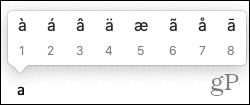
Se uma letra não tiver nenhum acento disponível, o menu pop-up não será exibido.
Adicionar marcas de acento é fácil no Word
Digitar letras com acentos de linguagem pode ser algo que você faz apenas ocasionalmente. Ou talvez seja algo que você precisa fazer regularmente daqui para frente. De qualquer maneira, você pode usar um botão ou um atalho para digitar a letra de que precisa.
Para formas adicionais de trabalhar com texto no Word, veja como habilitar e ajustar o kerning para fontes. E para obter ajuda com atalhos, veja como você pode personalizar atalhos de teclado no Word.
Como limpar o cache, os cookies e o histórico de navegação do Google Chrome
O Chrome faz um excelente trabalho ao armazenar seu histórico de navegação, cache e cookies para otimizar o desempenho do seu navegador online. Seu modo de ...
Correspondência de preços na loja: como obter preços on-line ao fazer compras na loja
Comprar na loja não significa que você precise pagar preços mais altos. Graças às garantias de correspondência de preços, você pode obter descontos online enquanto faz compras em ...
Como presentear uma assinatura do Disney Plus com um vale-presente digital
Se você tem gostado do Disney Plus e deseja compartilhá-lo com outras pessoas, veja como comprar uma assinatura Disney + Gift para ...
Seu guia para compartilhar documentos em Documentos, Planilhas e Apresentações Google
Você pode colaborar facilmente com os aplicativos do Google baseados na web. Este é o seu guia para compartilhar no Documentos, Planilhas e Apresentações Google com as permissões ...